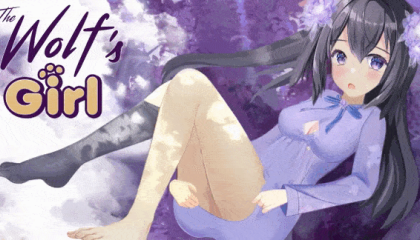随着科技的发展,操作系统不断更新以提供更好的性能、安全性和新功能。对于Windows10用户来说,定期检查系统更新是非常重要的。那么,Win10系统更新在哪里查看呢?以下是详细的步骤和说明。
一、在设置中查看
1.打开Windows10系统的“设置”应用。你可以通过在开始菜单中点击“设置”图标或按下Win+I键来打开。
2.在设置界面中,找到并点击“更新与安全”选项。
3.在“更新与安全”界面中,左侧菜单栏会显示几个选项,点击“Windows更新”。
4.在右侧窗口中,你可以看到当前的Windows版本、系统更新状态以及安装的更新列表。如果系统正在更新,这里会显示更新进度;如果已更新,则会显示“已更新到最新版本”。
二、通过系统提示查看
1.当Windows10系统检测到可用更新时,会在任务栏的通知区域显示更新图标。
2.点击更新图标,可以查看当前更新状态以及安装的更新列表。
三、在命令提示符或PowerShell中查看
1.按下Win+X键,在快捷菜单中选择“命令提示符(管理员)”或“WindowsPowerShell(管理员)”。
2.在打开的命令提示符或PowerShell窗口中,输入以下命令:
```powershell
Get-HotFix
```
3.执行命令后,会列出所有已安装的系统更新。
四、在注册表中查看
1.按下Win+R键,在运行框中输入“regedit”,然后按Enter键打开注册表编辑器。
2.在注册表编辑器中,依次展开以下路径:
```
HKEY_LOCAL_MACHINESOFTWAREMicrosoftWindowsNTCurrentVersionHotFix
```
3.在右侧窗口中,你会看到已安装的所有系统更新的列表。